一、Win7电脑关闭墙火墙
1、我们先打开win7开始菜单,点击控制面板进入;
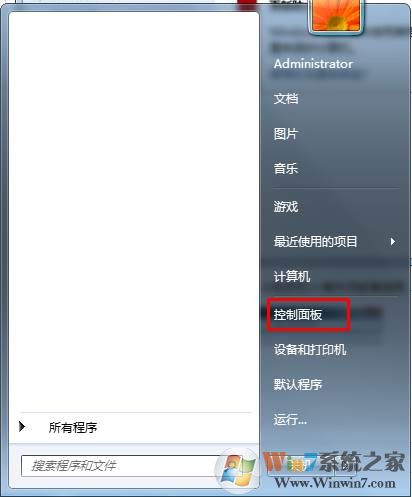
2、在控制面板中找到“Windows 防火墙”,如图所示(如果没有,那么先把查看方式设置成小图标)
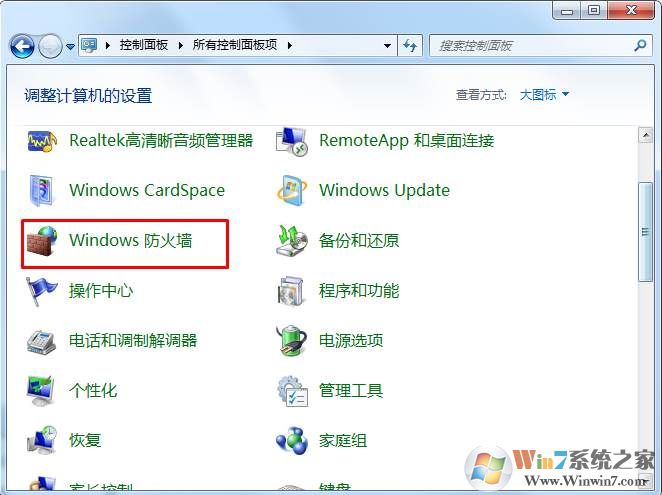
3、这时我们可以点击左侧的“打开或关闭 Windows 防火墙”,如图所示
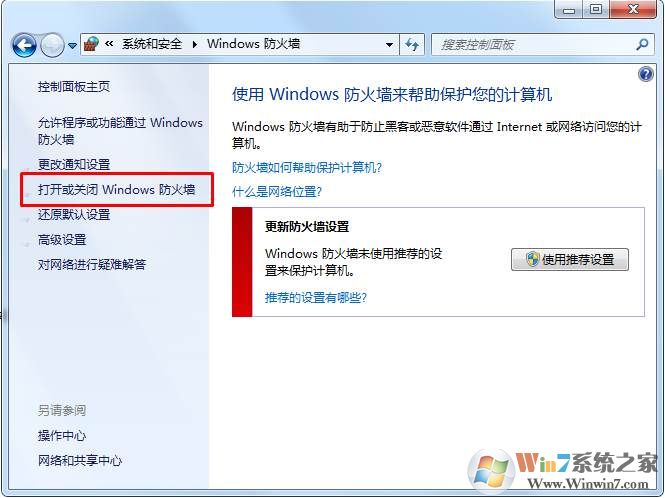
4、接下来,在专用网络设置和公用网络设置里,分别把防火墙关闭或者启用,最后点击“确定”,如图所示
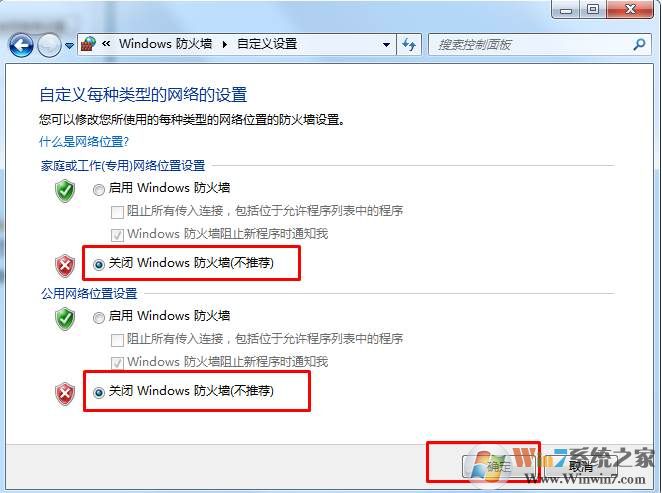
这样Win7电脑的防火墙就关闭了。接下来再看看Win10怎么关闭
二、Win10电脑关闭防火墙
1、在Win10任务栏、搜索框内输入防火墙,就可以出现多个条目,我们选择下面红框所圈的项目; 检查防火墙状态和Windows defender打开都是一样的。
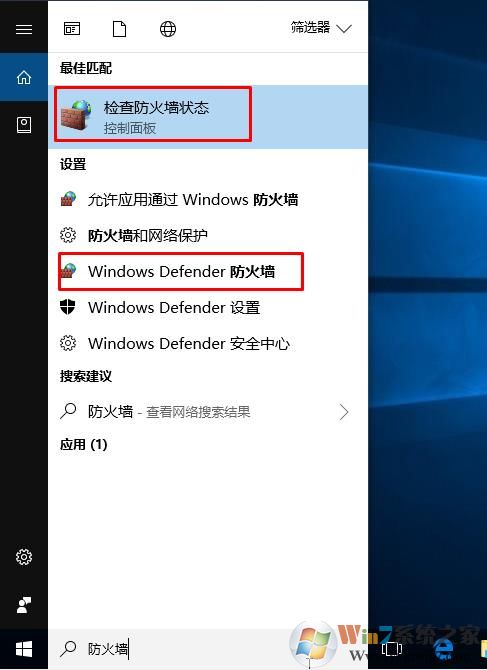
2、打开后,我们可以看到当前防火墙的状态是开启的;
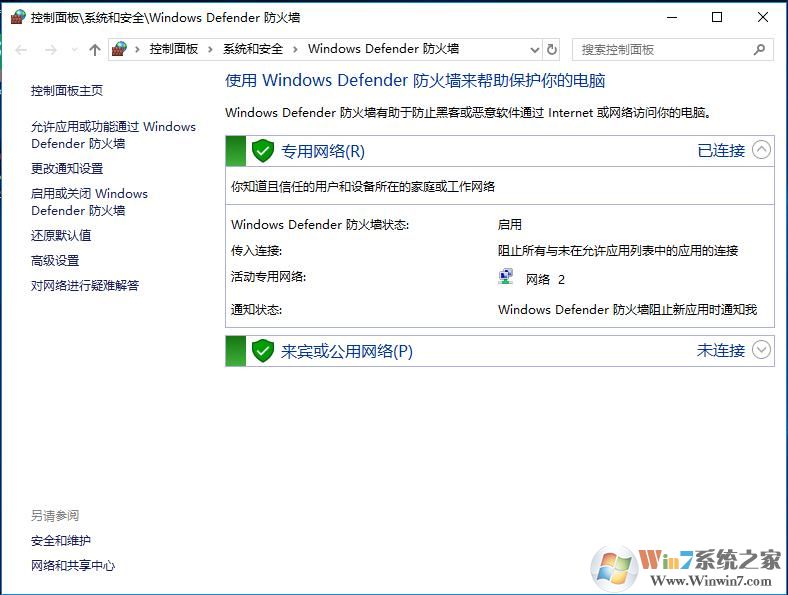
3、如果想关闭防火墙或是开启,那么点击左侧的 启用或关闭Windows10 Defender防火墙;进入之后,我们可以开启或者关闭防火墙;
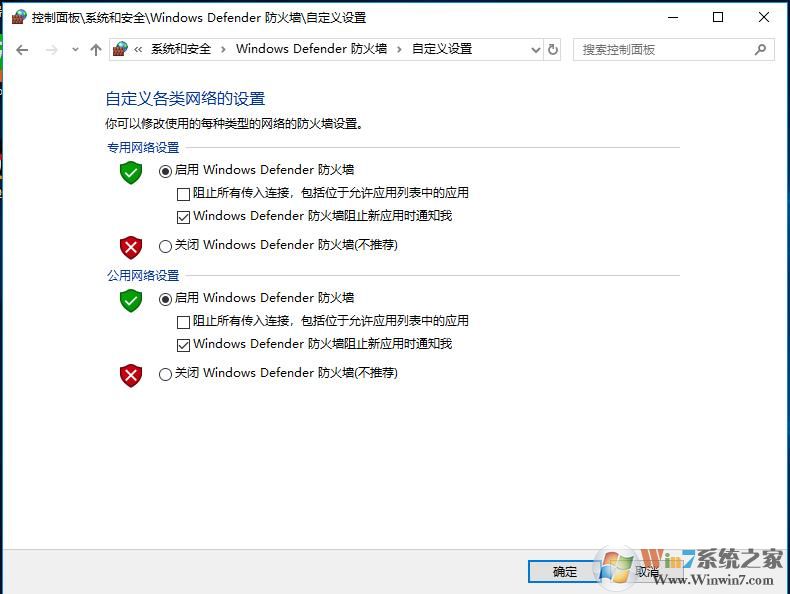
这样我们就完成了电脑的防火墙操作步骤,但是小编要提醒大家,关闭防火墙之后,电脑的安全程度会降低,请及时安装杀毒软件,如 360安全卫士 QQ电脑管家

